كيفية إخفاء التطبيقات على iPhone بدون حذفها
كيفية إخفاء التطبيقات على iPhone بدون حذفها
في كثير من الأحيان، يرغب المستخدم في إخفاء بعض التطبيقات، سواء كانت تطبيقات مواعدة أو غيرها. على عكس معظم هواتف Android، لا يوفر iPhone ميزة مضمنة لإخفاء التطبيقات. ولكن لحسن الحظ، هناك طريقة سريعة لإخفاء التطبيقات على iPhone باستخدام تطبيق مجاني تابع لجهة خارجية. دعنا نتعلم كيفية إخفاء التطبيقات على iPhone من البحث ومكتبة التطبيقات دون حذفها.
كيفية إخفاء التطبيقات على iPhone بدون حذف
التطبيق الذي سنستخدمه لإخفاء التطبيقات على أجهزة iPhone هو تطبيق Cape (المعروف سابقًا باسم Cloak). يسمح لك التطبيق بإخفاء التطبيقات من بحث iPhone ومكتبة التطبيقات، ودون حذف التطبيقات. والأهم من ذلك، أنه لا يمكنك فتح التطبيق المخفي عبر App Store أيضًا.
على iPhone، هناك طرق قديمة لإخفاء التطبيقات مثل استخدام تطبيق Shortcut أو وقت الشاشة، لكن هذه تتطلب خطوات كثيرة جدًا. هذا التطبيق سهل الاستخدام ولا يحتاج سوى نقرة واحدة أو نقرتين لإخفاء التطبيقات على iPhone الخاص بك.
نصيحة احترافية:
إذا كنت تريد فقط إخفاء تطبيق على iPhone من البحث، فانتقل إلى iPhone Settings وانقر على التطبيق متبوعًا بـ Siri & Search. قم بإيقاف تشغيل زر التبديل بجوار Show app in search.
اتبع الخطوات لإخفاء التطبيقات على iPhone من مكتبة التطبيقات والبحث، وذلك أيضًا دون حذفها:
- قم بتثبيت وفتح تطبيق Cape:Master your screen time على جهاز iPhone الخاص بك.
- امنح أذونات وقت الشاشة اللازمة للتطبيق. لست بحاجة إلى تفعيل Screen Time على جهاز iPhone الخاص بك.
- انقر على App Group 1 متبوعًا بـ Choose apps.
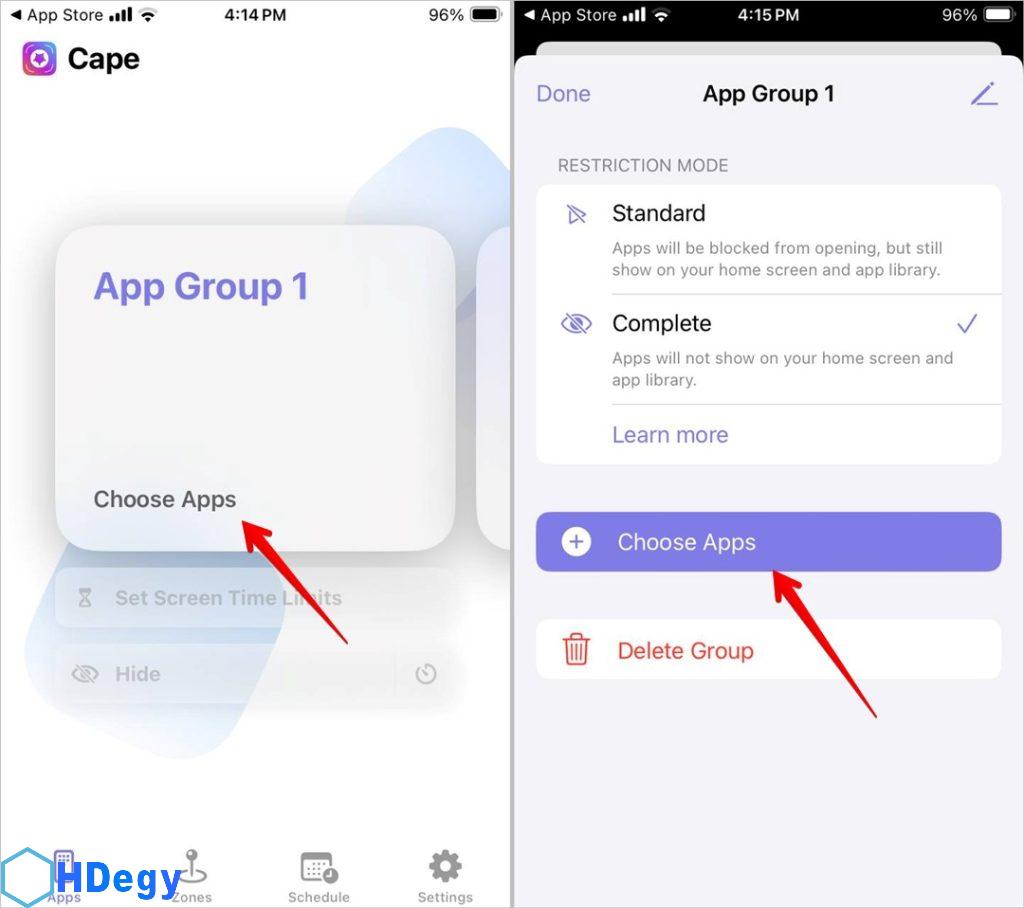
- قم بتوسيع الفئة وحدد التطبيقات التي تريد إخفاءها من خلال النقر عليها. يرجى ملاحظة أنه يمكنك إخفاء 3 تطبيقات فقط في الإصدار المجاني من Cape Master. إذا كنت تريد إخفاء المزيد من التطبيقات، فأنت بحاجة إلى شراء الإصدار الاحترافي. بمجرد تحديد التطبيقات، انقر فوق Done في الأعلى.
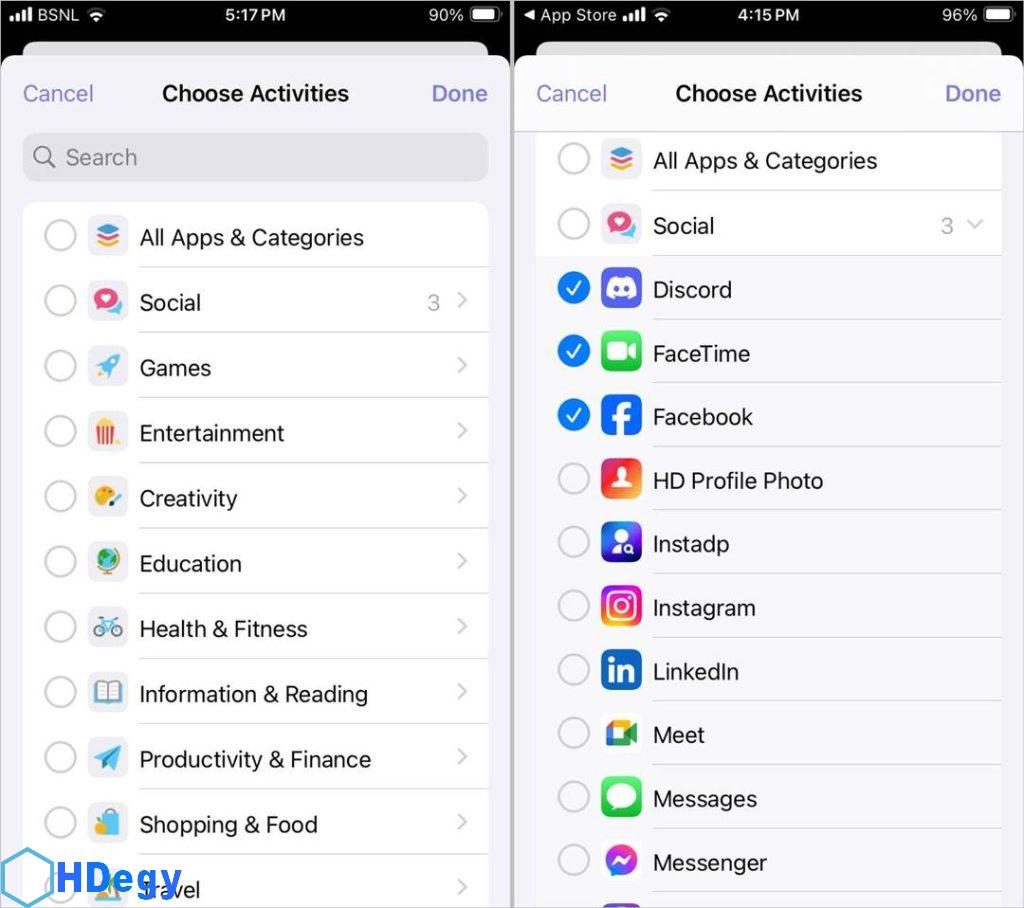
كيفية إخفاء التطبيقات على iPhone بدون حذفها
- مرة أخرى، انقر على Done. تأكد من أنه مكتوب Complete أسفل Restricted mode.
- ستصل إلى الشاشة الرئيسية للتطبيق. انقر على Hide أسفل مجموعة التطبيقات لإخفاء التطبيقات المحددة على جهاز iPhone الخاص بك دون حذفها.
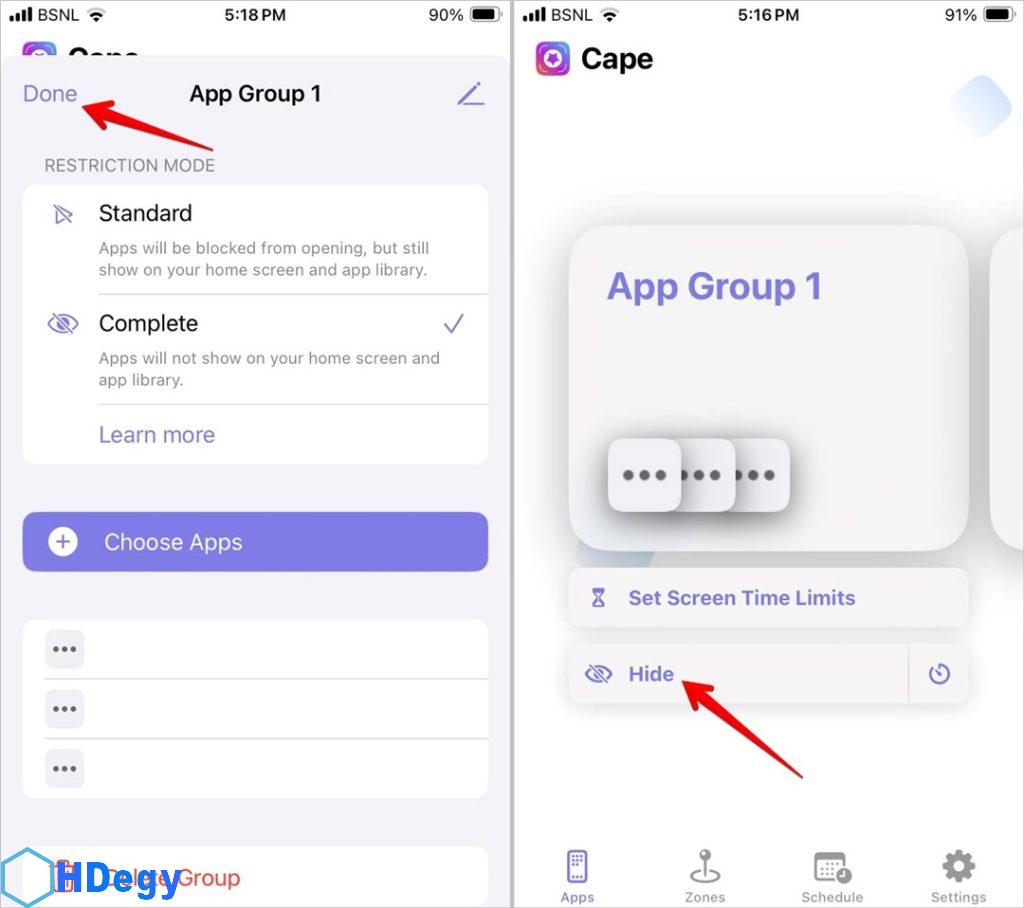
فيما يلي لقطات شاشة قبل وبعد لتطبيق Discord الذي قمت بإخفائه باستخدام هذا التطبيق. كما ترى، لم يعد التطبيق يظهر في البحث. وبالمثل، فقد اختفى من مكتبة التطبيقات أيضًا.
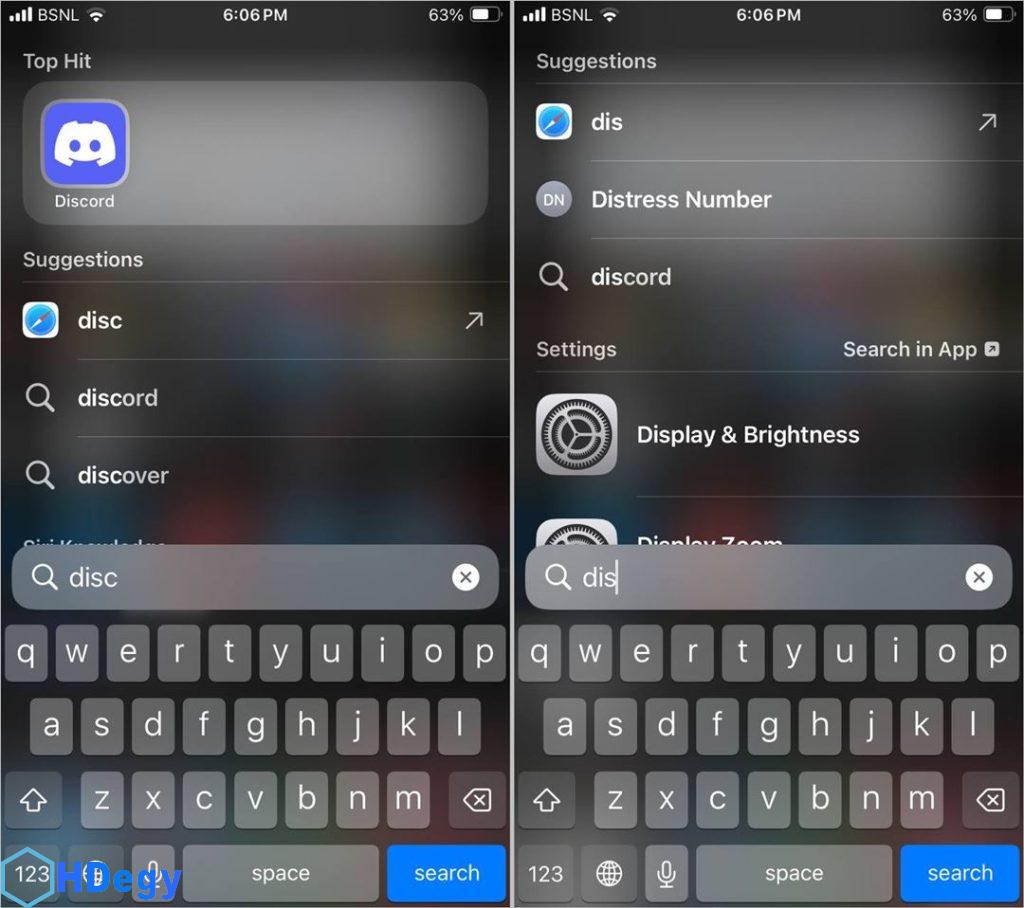
ومن المثير للاهتمام، أنه يمكنك قفل هذا التطبيق برمز مرور أيضًا، ويمكن أن يكون مختلفًا عن رمز مرور iPhone الخاص بك. انقر على علامة التبويب Settings في التطبيق وانتقل إلى Appearance. يتيح لك هذا التطبيق أيضًا جدولة إخفاء التطبيقات. لذا، لنفترض أنك تريد إخفاء تطبيق معين من الساعة 9 صباحًا حتى 9 مساءً (أو في أوقات عملك وتريد إلغاء إخفائه في المنزل أو العكس)، ما عليك سوى الضغط على زر Schedule بجوار زر Hidden/Hide على الشاشة الرئيسية من التطبيق.
العيب الوحيد هو أنه يتعين عليك إلغاء إخفاء التطبيق من أجل استخدامه. لا يمكنك متابعة استخدام التطبيق سراً بينما يظل مخفيًا على جهاز iPhone الخاص بك.
كيفية إلغاء إخفاء التطبيقات على iPhone في تطبيق Cape
لإلغاء إخفاء التطبيق الذي قمت بإخفائه من خلال تطبيق Cape، افتح تطبيق Cape وانقر على خيار Hidden أسفل مجموعة التطبيقات التي أضفت إليها تطبيقات مخفية. هذا كل شئ. سيظهر التطبيق مرة أخرى في البحث ومكتبة التطبيقات بجهاز iPhone الخاص بك.
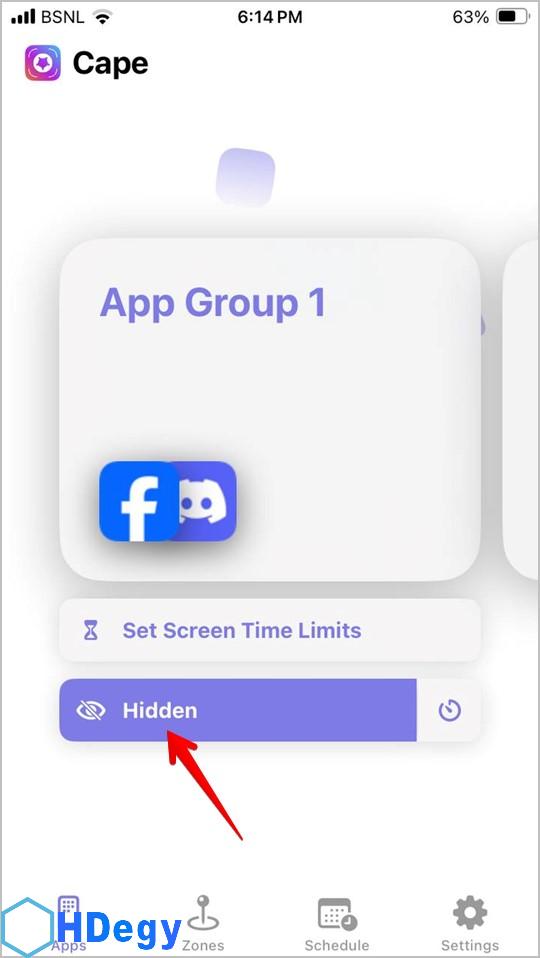
نصيحة: تعرف على كيفية قفل الملاحظات باستخدام Touch ID/Face ID على iPhone.
طرق أخرى لإخفاء التطبيقات على iPhone
بالإضافة إلى الطريقة المذكورة أعلاه، يمكنك استخدام هذه الطرق لإخفاء التطبيقات على جهاز iPhone الخاص بك:
- الإزالة من الشاشة الرئيسية: اضغط مطولاً على أي تطبيق تريد إخفاءه من الشاشة الرئيسية وحدد Remove app متبوعًا بـ Remove from Home screen.
- إخفاء التطبيقات داخل مجلد: أنشئ مجلدًا جديدًا وأضف التطبيقات التي تريد إخفاءها. قم بإعادة تسمية التطبيق إلى شيء عام مثل الأدوات أو الإنتاجية، إلخ.
حان وقت إخفاء التطبيقات
كانت هذه طريقة سريعة وسهلة لإخفاء التطبيقات على أجهزة iPhone. الآن، لا يمكن لأحد العثور على تطبيقاتك السرية. قبل أن تذهب، تعرف على كيفية قفل التطبيقات على iPhone.
